Usuń wirusa “Error #268D3” (Instrukcj usuwania) - Ostatnia aktualizacja, wrz 2017
Instrukcja usuwania wirusa “Error #268D3”
Czym jest Wirus “Error #268D3”?
Jak zidentyfikować wirus “Error #268D3”?
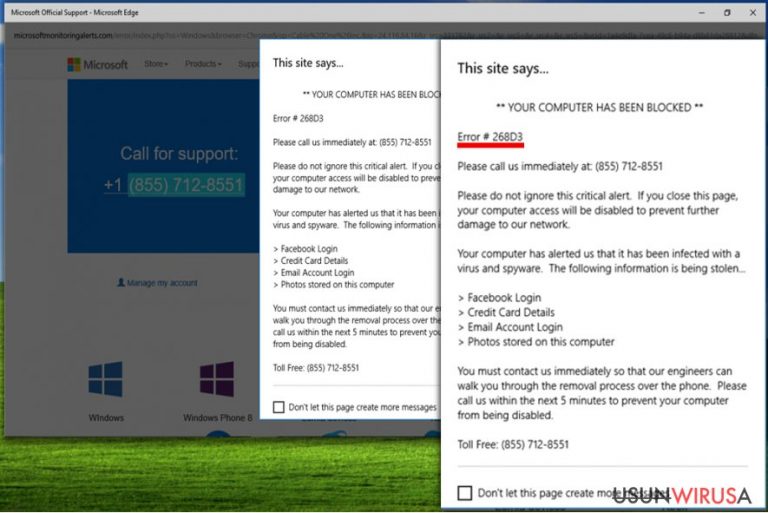
W przypadku gdy komputer zostaje zainfekowany wirusem “Error #268D3”, użytkownik zaczyna otrzymywać natrętne powiadomienia podczas użytkowania przeglądarki internetowej oraz zostaje przekierowywany na stronę Microsoftsupportdesk.com lub inne nieuczciwe strony internetowe.
Szkodliwe oprogramowanie “Error #268D3” otwiera podejrzane strony www, które są wypełnione logami Microsoftu, na których od razu pojawia się okno powiadomienia z wielkim ostrzeżeniem, które zaczyna się słowami: “ ** TWÓJ KOMPUTER ZOSTAŁ ZABLOKOWANY ** .“ Następnie powiadamia o kodzie błędu #268D3 oraz o tym, że użytkownik powinien zadzwonić natychmiast do działu wsparcia technicznego.
Wiadomosć twierdzi, że komputer użytkownika jest zainfekowany wirusem i oprogramowaniem szpiegującym, oraz że hasła użytkownika, szczegóły dotyczące karty kredytowej i zdjęcia zostały skradzione. Wiadomość nakazuje zadzwonić pod wskazany numer w ciągu 5 minut, w innym przypadku komputer zostanie wyłączony.
Bez obaw – twój komputer nie zostanie wyłączony w ciągu 5, 10 minut czy nawet dłuższym czasie. W tym przypadku ten rodzaj oprogramowania reklamowego próbuje jedynie cię zastraszyć.
Jeśli widzisz taką podrobioną wiadomość na swoim ekranie, powinieneś ją zignorować i usunąć wirus “Error #268D3” ze swojego komputera bezzwłocznie, bo masz do czynienia z oszustami podszywającymi się pod dział wsparcia technicznego, którzy próbują cię zastraszyć i skłonić do zadzwonienia pod wkazany numer telefonu. Oto nieprawdziwe numery telefonu działu wspracia technicznego, pod które NIE POWINIENEŚ DZWONIĆ:
- 855-712-8551;
- 855-976-9325;
- 855-466-6491;
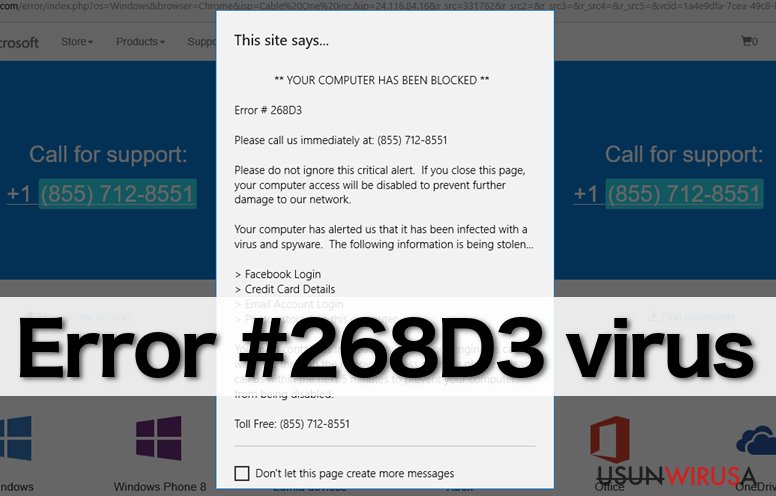
Co jest celem oszustów podszywających się pod wsparcie techniczne?
Oszuści “Error #268D3” próbują przekonać użytkownika aby zadzwonić pod podany numer telefonu, a ich głownym celem jest przekonanie ofiary do oddania całkowitego dostępu do swojego komputera. Mogą następnie umieścić złośliwe programy w systemie operacyjnym takie jak Trojany, wirusy lub inne szkodniki.
Strzesz się tego, gdyż mogą one śledzić cię i ukraść twoje poufne osobiste informacje lub dane bankowe. Jednakże niektórzy oszuści nie chcą dostępu do komputera ofiary lecz próbują skłonić do zakupu podrabianego oprogramowania antywirusowego lub innych programów zabezpieczających.
Nie powinieneś dać się nabrać. Kiedy tylko zobaczysz powiadomienie od “Error #268D3” należy sprawdzić listę programów, które niedawno zostały zainstalowane na systemie twojego komputera. Jeśli nie jesteś zaawansowanym użytkownikiem komputera, wirus “Error #268D3” możesz wykryć za pomocą dobrze znanego i godnego zaufania oprogramowania anty wirusowego takiego jak FortectIntego, lecz jeśli chcesz możesz także usunąć “Error #268D3” ręcznie.
W jaki sposób Error #268D3 wpływa na system twojego komputera?
Zazwyczaj takie potencjalnie niechciane programy (PUP) rozprzestrzeniają sie z innym darmowym oprogramowaniem i mogą zostać zainstalowane bez wiedzy użytkownika. Dzieje się tak, gdyż decyzje co do instalacji tych programów są ukryte w domyślnych lub standardowych ustawieniach instalacji, której ufa i na których polega większość użytkowników.
W celu uniknięcia instalacji dodatkowych aplikacji radzimy wybierać opcje niestandardowe lub zaawansowane i zrezygnować ze wszystkich niechcianych dodatków przez odznaczenie ich. Tylko wtedy możesz dokończyć procedurę instalacji jak zwykle.
Polecamy także poinformować towojego pracodawcę lub członków rodziny w jaki sposób prawidłowo zainstalować oprogramowanie oraz przestrzec ich przed oszustami udającymi dział wspracia technicznego.
Jak usunąć oprogramowanie reklamowe Error #268D3 z twojego komputera?
Powinieneś usunąć wirus “Error #268D3” tak szybko jak to możliwe, gdyż pogarsza on wydajność twojego komputera, generuje niekończące się lawiny wyskakujących okienek z reklamami i próbuje oszukać użytkownika.
Cyber przestępcy chowają się za marką Microsoft aby zwieść cie ale pamiętaj, że reklamy #268D3 nie są prawdziwe i nie mają nic wspólnego z firmą Microsoft. Dział wspracia technicznego Microsoft nigdy nie zapytałby cię o twoje dane personalne lub dane dotyczące twojej karty kredytowej przez telefon.
Aby zatrzymać te fałszywe alarmy powinieneś wdrożyć usunięcie błędu # 268D3 automatycznie lub ręcznie. Wybierz metodę, która wydaje się być najlepsza dla ciebie i pozbąć się tego pasożyta reklamowego natychmiast.
Możesz usunąć szkody spowodowane przez wirusa za pomocą FortectIntego. SpyHunter 5Combo Cleaner i Malwarebytes są zalecane do wykrywania potencjalnie niechcianych programów i wirusów wraz ze wszystkimi związanymi z nimi plikami i wpisami do rejestru.
Instrukcja ręcznego usuwania wirusa “Error #268D3”
Odinstaluj z systemu Windows
Aby usunąć Wirus “Error #268D3” z komputerów z systemem Windows 10/8, wykonaj te kroki:
- Wpisz Panel sterowania w pole wyszukiwania Windows i wciśnij Enter lub kliknij na wynik wyszukiwania.
- W sekcji Programy wybierz Odinstaluj program.

- Znajdź na liście wpisy powiązane z Wirus “Error #268D3” (lub dowolny inny niedawno zainstalowany podejrzany program).
- Kliknij prawym przyciskiem myszy na aplikację i wybierz Odinstaluj.
- Jeśli pojawi się Kontrola konta użytkownika, kliknij Tak.
- Poczekaj na ukończenie procesu dezinstalacji i kliknij OK.

Jeśli jesteś użytkownikiem Windows 7/XP, postępuj zgodnie z następującymi instrukcjami:
- Kliknij Start > Panel sterowania zlokalizowany w prawym oknie (jeśli jesteś użytkownikiem Windows XP, kliknij na Dodaj/Usuń programy).
- W Panelu sterowania wybierz Programy > Odinstaluj program.

- Wybierz niechcianą aplikację klikając na nią raz.
- Kliknij Odinstaluj/Zmień na górze.
- W oknie potwierdzenia wybierz Tak.
- Kliknij OK kiedy proces usuwania zostanie zakończony.
Usuń “Error #268D3” z systemu Mac OS X
-
Jeżeli korzystasz z OS X, kliknij przycisk Go na samej górze strony i wybierz Applications.

-
Poczekaj aż zobaczusz folder Applications i poszukaj w nim“Error #268D3” czy też innych podejrzanych pogramów, króre mogą się w nim znajdować. Teraz kliknij prawym przyciskiem myszy na każdym z tych wyników i wybierz Move to Trash.

Zresetuj MS Edge/Chromium Edge
Usuń niechciane rozszerzenia z MS Edge:
- Wybierz Menu (trzy poziome kropki w prawym górnym rogu okna przeglądarki i wybierz Rozszerzenia.
- Wybierz z listy rozszerzenie i kliknij na ikonę koła zębatego.
- Kliknij Odinstaluj na dole.

Wyczyść pliki cookie i inne dane przeglądania:
- Kliknij na Menu (trzy poziome kropki w prawym górnym rogu okna przeglądarki) i wybierz Prywatność i bezpieczeństwo.
- Pod Wyczyść dane przeglądania wybierz Wybierz elementy do wyczyszczenia.
- Zaznacz wszystko (oprócz haseł, chociaż możesz chcieć uwzględnić licencje na multimedia w stosownych przypadkach) i kliknij Wyczyść.

Przywróć ustawienia nowej karty i strony głównej:
- Kliknij na ikonę menu i wybierz Ustawienia.
- Następnie znajdź sekcję Uruchamianie.
- Kliknij Wyłącz, jeśli znalazłeś jakąkolwiek podejrzaną domenę.
Zresetuj MS Edge, jeśli powyższe kroki nie zadziałały:
- Wciśnij Ctrl + Shift + Esc, żeby otworzyć Menedżera zadań.
- Kliknij na strzałkę Więcej szczegółów u dołu okna.
- Wybierz kartę Szczegóły.
- Teraz przewiń w dół i zlokalizuj wszystkie wpisy zawierające Microsoft Edge w nazwie. Kliknij na każdy z nich prawym przyciskiem myszy i wybierz Zakończ zadanie, by zatrzymać działanie MS Edge.

Jeżeli to rozwiązanie ci nie pomogło, możesz musieć skorzystać z zaawansowanej metody resetowania Edge. Pamiętaj, że zanim przejdziesz dalej, musisz wykonać kopię zapasową swoich danych.
- Znajdź na swoim komputerze następujący folder: C:\\Users\\%username%\\AppData\\Local\\Packages\\Microsoft.MicrosoftEdge_8wekyb3d8bbwe.
- Wciśnij Ctrl + A na klawiaturze, by zaznaczyć wszystkie foldery.
- Kliknij na nie prawym przyciskiem myszy i wybierz Usuń.

- Teraz kliknij prawym przyciskiem myszy na przycisk Start i wybierz Windows PowerShell (Administrator).
- Kiedy otworzy się nowe okno, skopiuj i wklej następujące polecenie, a następnie wciśnij Enter:
Get-AppXPackage -AllUsers -Name Microsoft.MicrosoftEdge | Foreach {Add-AppxPackage -DisableDevelopmentMode -Register “$($_.InstallLocation)\\AppXManifest.xml” -Verbose

Instrukcje dla Edge opartej na Chromium
Usuń rozszerzenia z MS Edge (Chromium):
- Otwórz Edge i kliknij Ustawienia > Rozszerzenia.
- Usuń niechciane rozszerzenia klikając Usuń.

Wyczyść pamięć podręczną i dane witryn:
- Kliknij na Menu i idź do Ustawień.
- Wybierz Prywatność i usługi.
- Pod Wyczyść dane przeglądania wybierz Wybierz elementy do wyczyszczenia.
- Pod Zakres czasu wybierz Wszystko.
- Wybierz Wyczyść teraz.

Zresetuj MS Edge opartą na Chromium:
- Kliknij na Menu i wybierz Ustawienia.
- Z lewej strony wybierz Zresetuj ustawienia.
- Wybierz Przywróć ustawienia do wartości domyślnych.
- Potwierdź za pomocą Resetuj.

Zresetuj Mozillę Firefox
Usuń niebezpieczne rozszerzenia:
- Otwórz przeglądarkę Mozilla Firefox i kliknij na Menu (trzy poziome linie w prawym górnym rogu okna).
- Wybierz Dodatki.
- W tym miejscu wybierz wtyczki, które są powiązane z Wirus “Error #268D3” i kliknij Usuń.

Zresetuj stronę główną:
- Kliknij na trzy poziome linie w prawym górnym rogu, by otworzyć menu.
- Wybierz Opcje.
- W opcjach Strona startowa wpisz preferowaną przez siebie stronę, która otworzy się za każdym razem, gdy na nowo otworzysz Mozillę Firefox.
Wyczyść pliki cookie i dane stron:
- Kliknij Menu i wybierz Opcje.
- Przejdź do sekcji Prywatność i bezpieczeństwo.
- Przewiń w dół, by znaleźć Ciasteczka i dane stron.
- Kliknij na Wyczyść dane…
- Wybierz Ciasteczka i dane stron oraz Zapisane treści stron i wciśnij Wyczyść.

Zresetuj Mozillę Firefox
Jeżeli nie usunięto Wirus “Error #268D3” po wykonaniu powyższych instrukcji, zresetuj Mozillę Firefox:
- Otwórz przeglądarkę Mozilla Firefox i kliknij Menu.
- Przejdź do Pomoc i wybierz Informacje dla pomocy technicznej.

- W sekcji Dostrój program Firefox, kliknij na Odśwież Firefox…
- Kiedy pojawi się wyskakujące okienko, potwierdź działanie wciskając Odśwież Firefox – powinno to zakończyć usuwanie Wirus “Error #268D3”.

Zresetuj Google Chrome
Usuń złośliwe rozszerzenia z Google Chrome:
- Otwórz Google Chrome, kliknij na Menu (trzy pionowe kropki w prawym górnym rogu) i wybierz Więcej narzędzi > Rozszerzenia.
- W nowo otwartym oknie zobaczysz zainstalowane rozszerzenia. Odinstaluj wszystkie podejrzane wtyczki klikając Usuń.

Wyczyść pamięć podręczną i dane witryn w Chrome:
- Kliknij na Menu i wybierz Ustawienia.
- W sekcji Prywatność i bezpieczeństwo wybierz Wyczyść dane przeglądania.
- Wybierz Historia przeglądania, Pliki cookie i inne dane witryn oraz Obrazy i pliki zapisane w pamięci podręcznej.
- Kliknij Wyczyść dane.

Zmień swoją stronę główną:
- Kliknij menu i wybierz Ustawienia.
- Poszukaj podejrzanych stron w sekcji Po uruchomieniu.
- Kliknij Otwórz konkretną stronę lub zestaw stron i kliknij na trzy kropki, by znaleźć opcję Usuń.
Zresetuj Google Chrome:
Jeśli poprzednie metody ci nie pomogły, to zresetuj Google Chrome, by wyeliminować wszystkie komponenty:
- Kliknij Menu i wybierz Ustawienia.
- Przewiń sekcję Ustawienia i kliknij Zaawansowane.
- Przewiń w dół i zlokalizuj sekcję Resetowanie komputera i czyszczenie danych.
- Teraz kliknij Przywróć ustawienia do wartości domyślnych.
- Potwierdź za pomocą Resetuj ustawienia, by ukończyć usuwanie.

Zresetuj Safari
Usuń niechciane rozszerzenia z Safari:
- Kliknij Safari > Preferencje…
- W nowym oknie wybierz Rozszerzenia.
- Wybierz niechciane rozszerzenie powiązane z Wirus “Error #268D3” i wybierz Odinstaluj.

Wyczyść pliki cookie i inne dane witryn w Safari:
- Kliknij Safari > Wymaż historię…
- Z rozwijanego menu pod Wymaż, wybierz cała historia.
- Potwierdź za pomocą Wymaż historię.

Zresetuj Safari, jeśli powyższe kroki nie pomogły:
- Kliknij Safari > Preferencje…
- Przejdź do karty Zaawansowane.
- Zaznacz Pokazuj menu Programowanie na pasku menu.
- Kliknij Programowanie na pasku menu i wybierz Wyczyść pamięć podręczną.

Po odnstalowaniu tego potencjalnie niechcianego programy i naprawieniu swoich przeglądarek polecamy ci przeskanowanie swojego komputera sprawdzonym oprogramowaniem antywirusowym. Z pewnoscia pomoże ci to pozbyć się “Error #268D3” i jego wpisów w rejestrze, program dodatkowo będzie w stanie rozpoznać powiązane pasożyty i inne infekcje malware na twoim kompterze. Aby tak się stało polecamy skorzystanie z wysoko ocenianego przez nas programu zdolnego do usuwania oprogramowania malware: FortectIntego, SpyHunter 5Combo Cleaner lub Malwarebytes.
Polecane dla ciebie:
Nie pozwól, by rząd cię szpiegował
Rząd ma wiele problemów w związku ze śledzeniem danych użytkowników i szpiegowaniem obywateli, więc powinieneś mieć to na uwadze i dowiedzieć się więcej na temat podejrzanych praktyk gromadzenia informacji. Uniknij niechcianego śledzenia lub szpiegowania cię przez rząd, stając się całkowicie anonimowym w Internecie.
Możesz wybrać różne lokalizacje, gdy jesteś online i uzyskać dostęp do dowolnych materiałów bez szczególnych ograniczeń dotyczących treści. Korzystając z Private Internet Access VPN, możesz z łatwością cieszyć się połączeniem internetowym bez żadnego ryzyka bycia zhakowanym.
Kontroluj informacje, do których dostęp może uzyskać rząd i dowolna inna niepożądana strona i surfuj po Internecie unikając bycia szpiegowanym. Nawet jeśli nie bierzesz udziału w nielegalnych działaniach lub gdy ufasz swojej selekcji usług i platform, zachowaj podejrzliwość dla swojego własnego bezpieczeństwa i podejmij środki ostrożności, korzystając z usługi VPN.
Kopie zapasowe plików do późniejszego wykorzystania w przypadku ataku malware
Problemy z oprogramowaniem spowodowane przez malware lub bezpośrednia utrata danych w wyniku ich zaszyfrowania może prowadzić do problemów z twoim urządzeniem lub do jego trwałego uszkodzenia. Kiedy posiadasz odpowiednie, aktualne kopie zapasowe, możesz z łatwością odzyskać dane po takim incydencie i wrócić do pracy.
Bardzo ważne jest, aby aktualizować kopie zapasowe po wszelkich zmianach na urządzeniu, byś mógł powrócić do tego nad czym aktualnie pracowałeś, gdy malware wprowadziło jakieś zmiany lub gdy problemy z urządzeniem spowodowały uszkodzenie danych lub wpłynęły negatywnie na wydajność.
Posiadając poprzednią wersję każdego ważnego dokumentu lub projektu, możesz oszczędzić sobie frustracji i załamania. Jest to przydatne, gdy niespodziewanie pojawi się malware. W celu przywrócenia systemu, skorzystaj z Data Recovery Pro.


